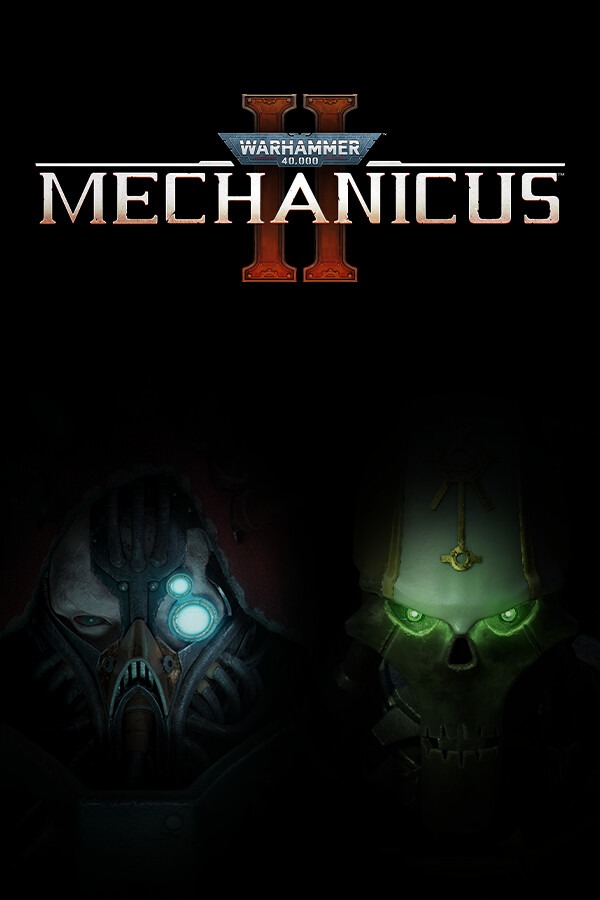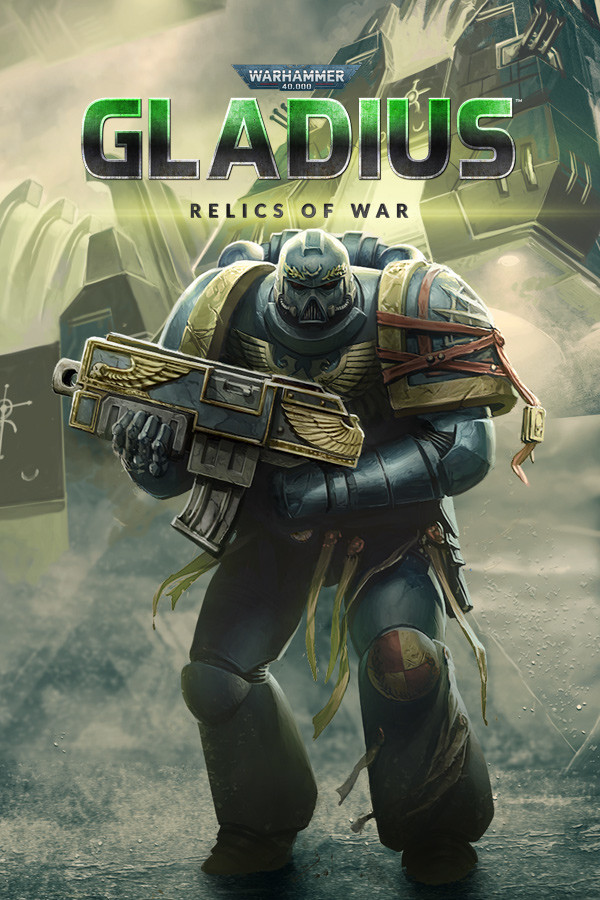JForum_1:Linux下Java环境的安装
时间:2008-10-08 来源:vincent.shan
Linux下Java环境的安装
1,把下载了的文件移动到要安装到的目录:
mv /home/current_user/Desktop/jdk-6u1-linux-i586.bin /usr/
2,进入该目录
cd /usr/
3,为其设置可执行权限
chmod +x jdk-6u1-linux-i586.bin
4,执行
./jdk-6u1-linux-i586.bin
rpm格式的文件安装:
./jdk-6u1-linux-i586-rpm.bin
会得到一个xxx.rpm格式的文件
rpm -ivh xxx.rpm
会显示License信息,按 空格 键翻页,输入[yes]同意,继续安装。
安装完成后会在/usr/下建立 /usr/jdk1.6.0_01 目录。
当然你也可以把jdk安装在其他目录比如/opt/下
设置JAVA_HOME等环境变量
在SuSE里,可以设置只对某一个用户有效的环境变量。设置方法为:
打开/home/xxxUser/.bashrc文件,
cd /home/xxxUser/
vi .bashrc
JAVA_HOME=/usr/jdk1.6.0_01
PATH=$PATH:$JAVA_HOME/bin
CLASSPATH=.:$JAVA_HOME/jre/lib/rt.jar:$JAVA_HOME/lib/tools.jar
export JAVA_HOME PATH CLASSPATH
也可以修改全局配置文件/etc/profile
vi /etc/profile
加上
export JAVA_HOME=/usr/jdk1.6.0_01
export PATH=$PATH:$JAVA_HOME/bin
export CLASSPATH=.:$JAVA_HOME/jre/lib:$JAVA_HOME/lib:$JAVA_HOME/lib/tools.jar
#source /etc/profile 更改反映
作完以上步骤之后,可以通过以下方法加以验证:
[root@MyServer rpm]# exit
[userXxx@MyServer rpm]# exit
再login,
[userXxx@MyServer rpm]# echo $JAVA_HOME
/usr/jdk1.6.0_01
1,把下载了的文件移动到要安装到的目录:
mv /home/current_user/Desktop/jdk-6u1-linux-i586.bin /usr/
2,进入该目录
cd /usr/
3,为其设置可执行权限
chmod +x jdk-6u1-linux-i586.bin
4,执行
./jdk-6u1-linux-i586.bin
rpm格式的文件安装:
./jdk-6u1-linux-i586-rpm.bin
会得到一个xxx.rpm格式的文件
rpm -ivh xxx.rpm
会显示License信息,按 空格 键翻页,输入[yes]同意,继续安装。
安装完成后会在/usr/下建立 /usr/jdk1.6.0_01 目录。
当然你也可以把jdk安装在其他目录比如/opt/下
设置JAVA_HOME等环境变量
在SuSE里,可以设置只对某一个用户有效的环境变量。设置方法为:
打开/home/xxxUser/.bashrc文件,
cd /home/xxxUser/
vi .bashrc
JAVA_HOME=/usr/jdk1.6.0_01
PATH=$PATH:$JAVA_HOME/bin
CLASSPATH=.:$JAVA_HOME/jre/lib/rt.jar:$JAVA_HOME/lib/tools.jar
export JAVA_HOME PATH CLASSPATH
也可以修改全局配置文件/etc/profile
vi /etc/profile
加上
export JAVA_HOME=/usr/jdk1.6.0_01
export PATH=$PATH:$JAVA_HOME/bin
export CLASSPATH=.:$JAVA_HOME/jre/lib:$JAVA_HOME/lib:$JAVA_HOME/lib/tools.jar
#source /etc/profile 更改反映
作完以上步骤之后,可以通过以下方法加以验证:
[root@MyServer rpm]# exit
[userXxx@MyServer rpm]# exit
再login,
[userXxx@MyServer rpm]# echo $JAVA_HOME
/usr/jdk1.6.0_01
相关阅读 更多 +
排行榜 更多 +